Cum instalez Windows 11, 10, 8 sau 7
Daca ai urmat toti pasi pentru a descarca Windows pe un stick USB, poti incepe instalarea acestuia.
1. Introducem stickul USB in calculator si pornim calculatorul sau dam un restart (daca dorim sa instalam pe acelasi dispozitiv).
Cand calculatorul va porni este necesar sa intram in meniul de BOOT. Aceste meniu se poate acesa apasand butonul ESC sau F2 sau F10 sau F12. Depinde de calculatorul tau, poti afla usor consultand pagina producatorului sau cu o simpla cautare pe Google. (exemplu Asus boot menu, Acer boot menu)
Daca nu reusesti, ne poti scrie si vom cauta pentru tine cum poti acesa meniul.
Unele dispozitive intra automat in Boot daca nu detecteaza un sistem de operare pe disk.
2. Daca am reusit sa pornim instalarea de pe stick, urma toti pasii pentru finalizare.
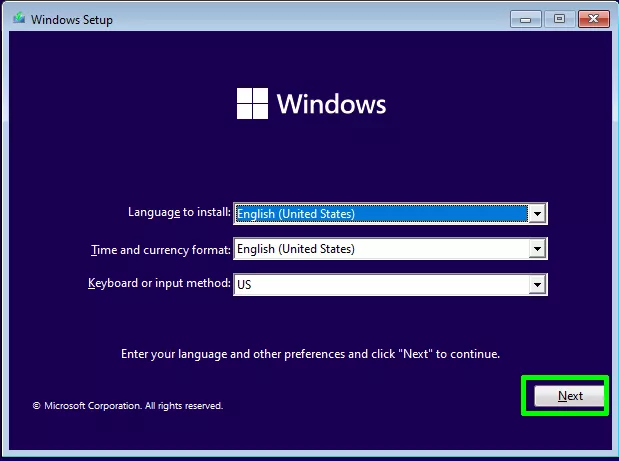
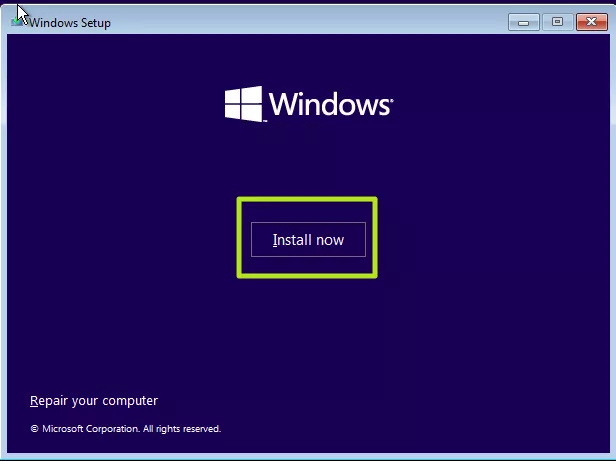
Daca ai deja o licenta atasata pe un cont Microsoft, poti continua fara a introduce nimic. Daca este o licenta noua si nu se activeaza poti proceda cu instalarea Windows-ului in continuare iar ulterior poti introduce licenta.
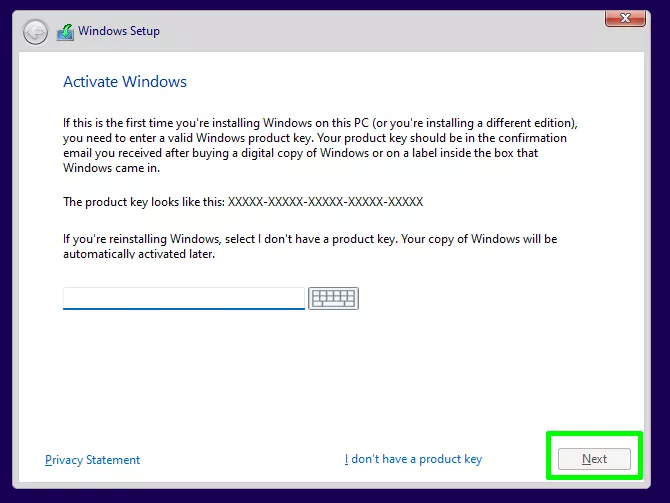
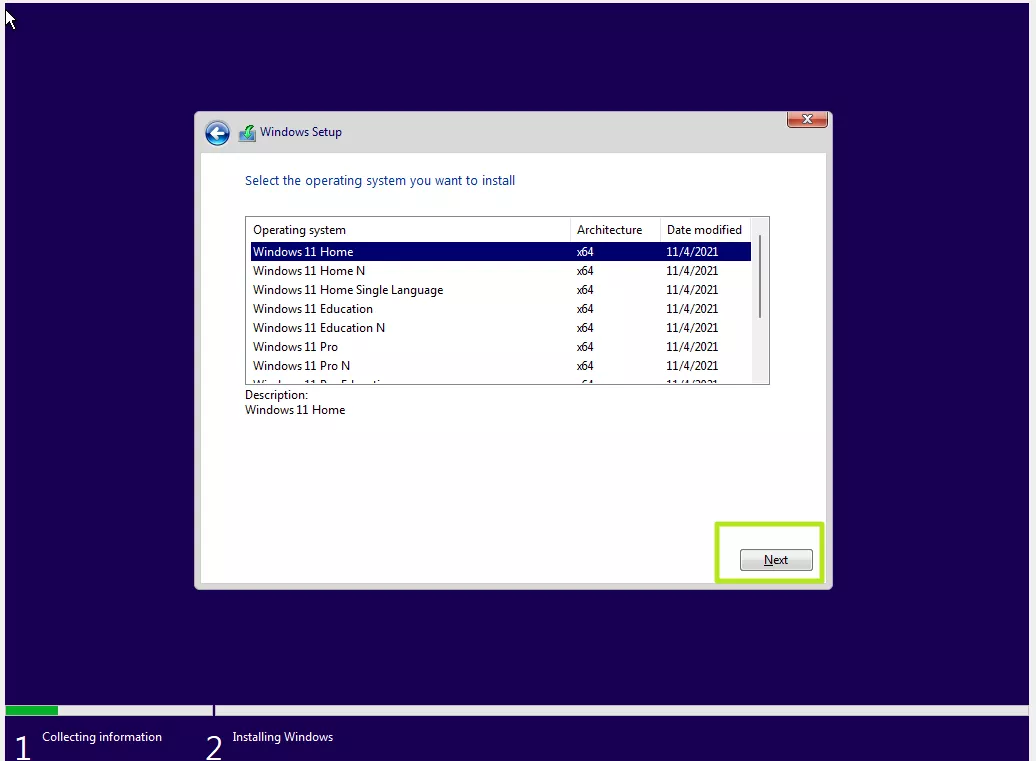
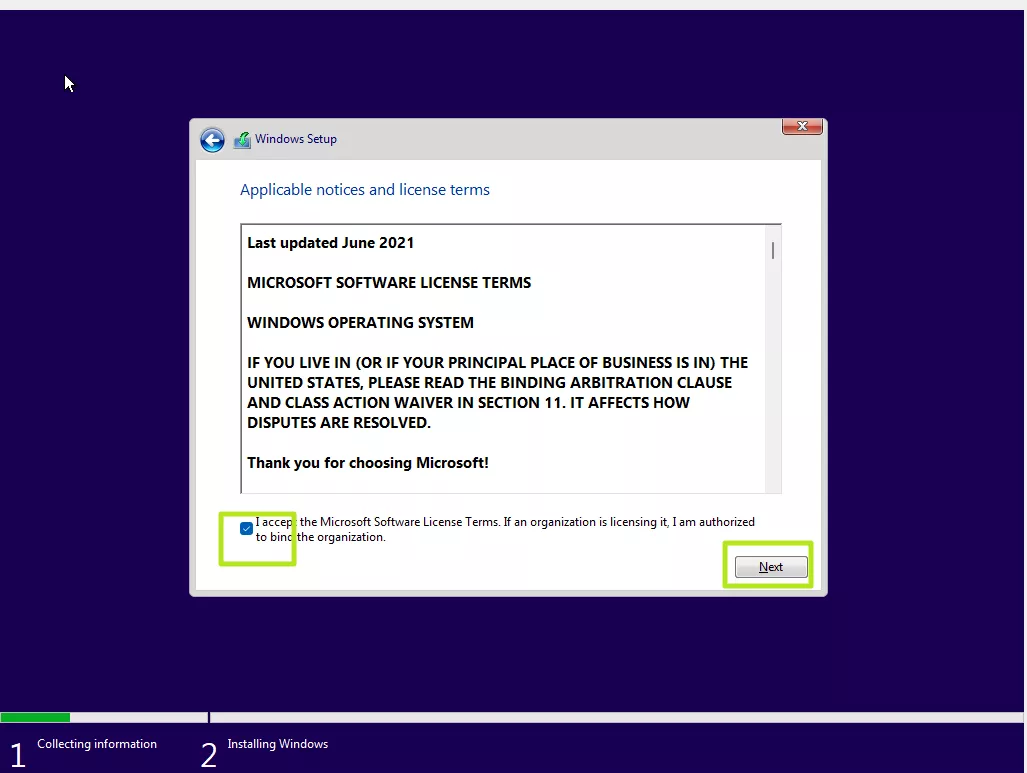
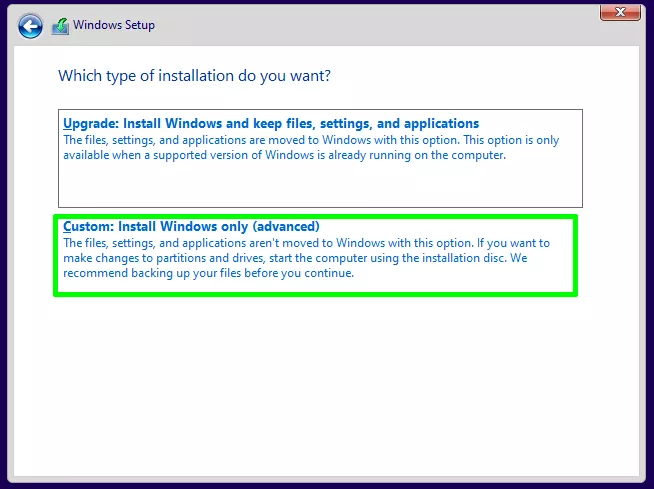
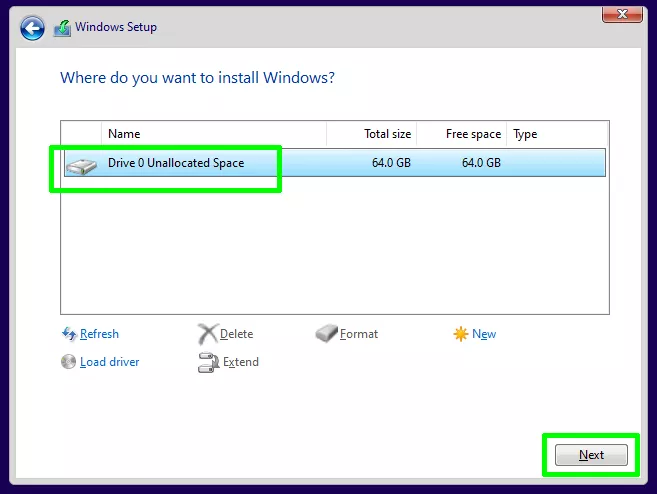
Aici este o parte importanta. Daca este un calculator nou probabil va aparea ca in imaginea de sus.

Dupa instalare calculatorul isi va da restart.
Incepem configurarea Windows-ului.
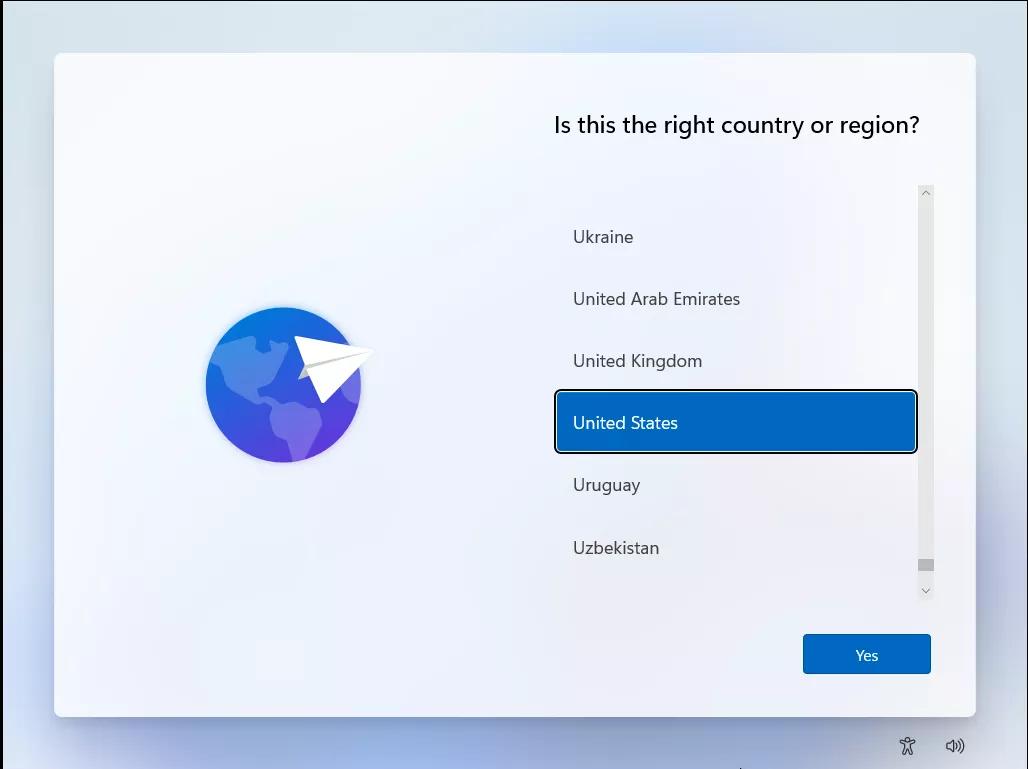
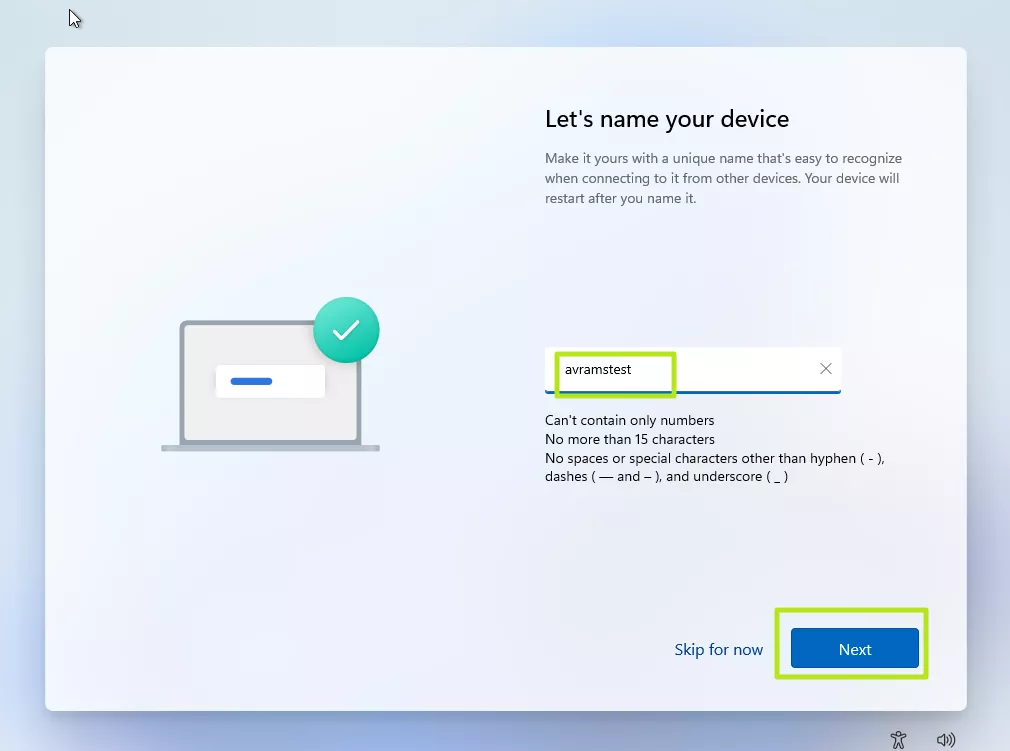
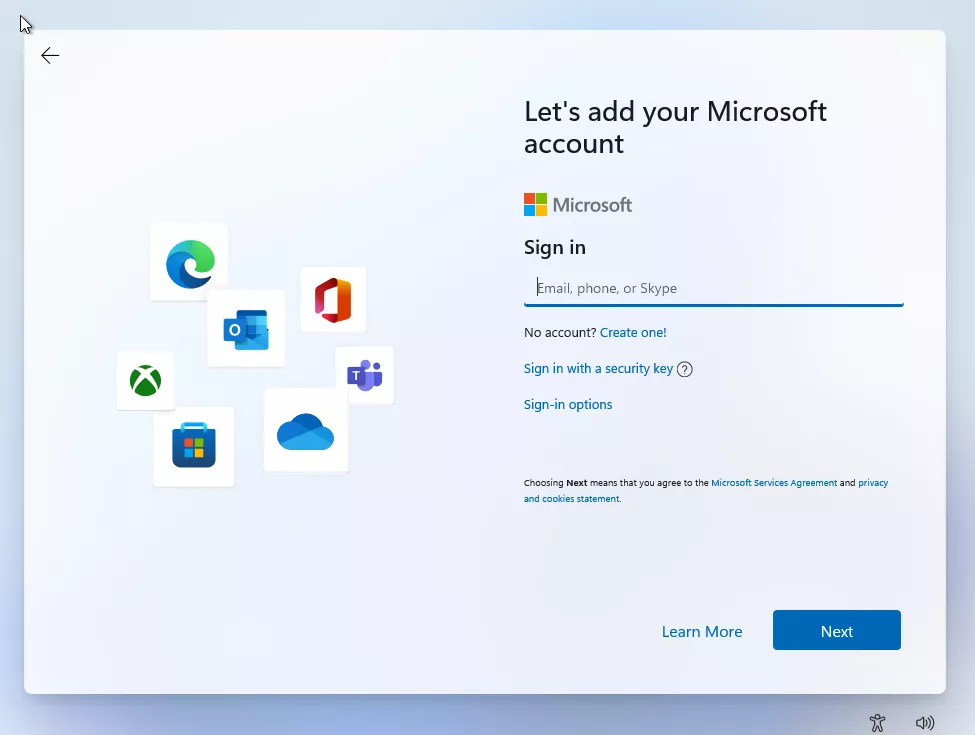
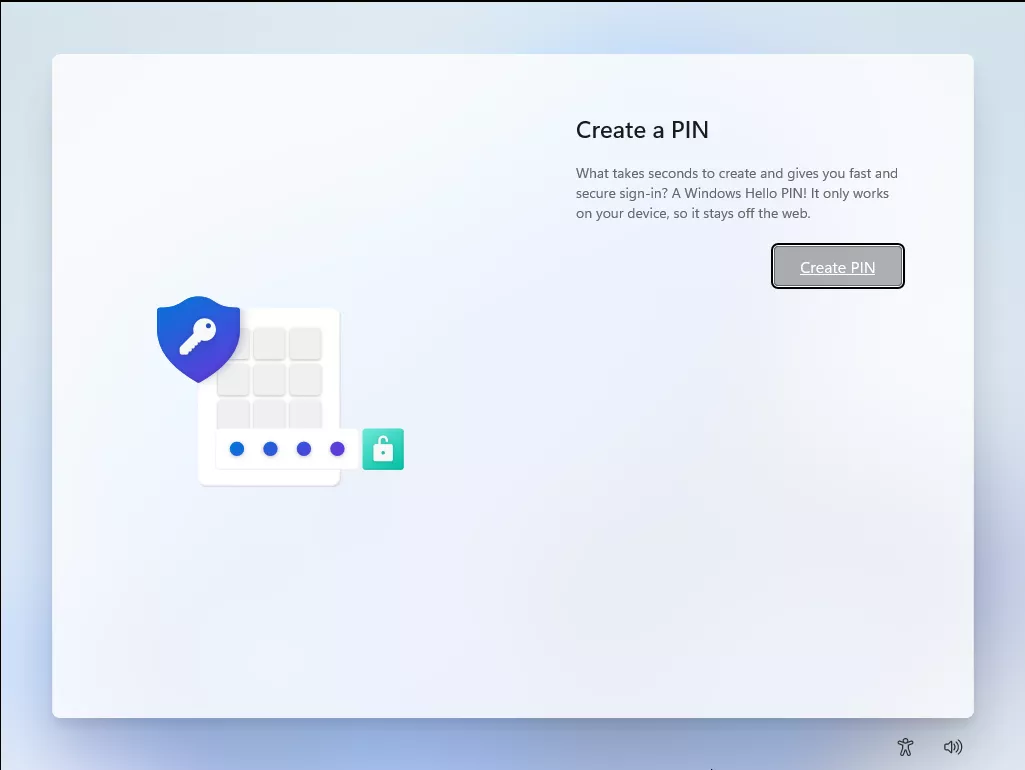
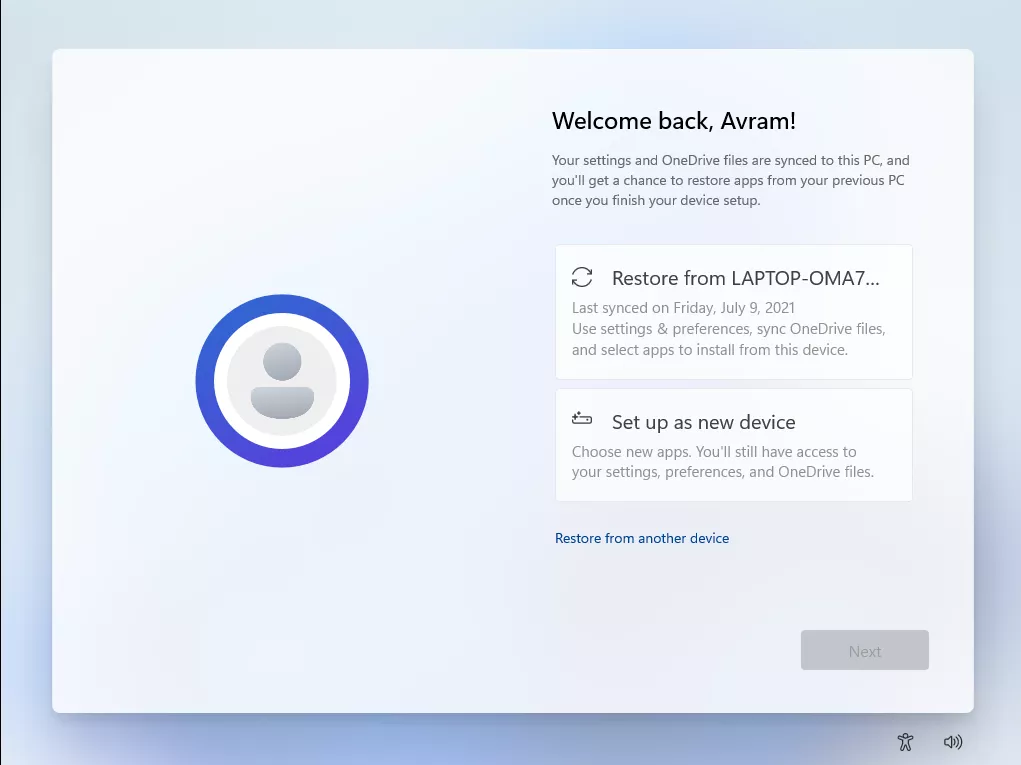
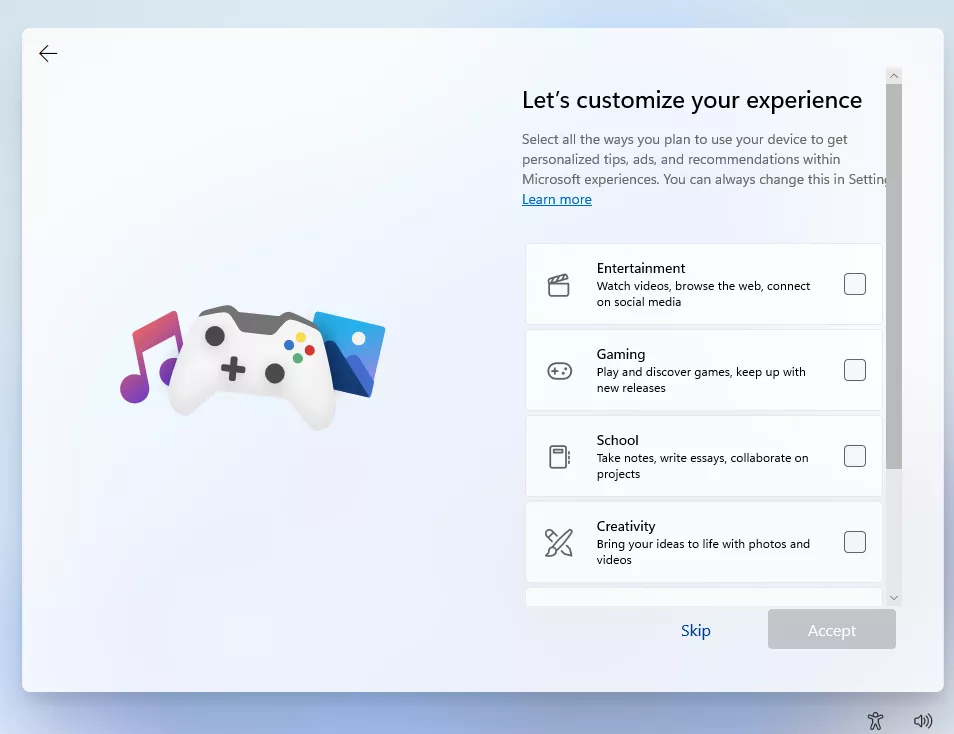
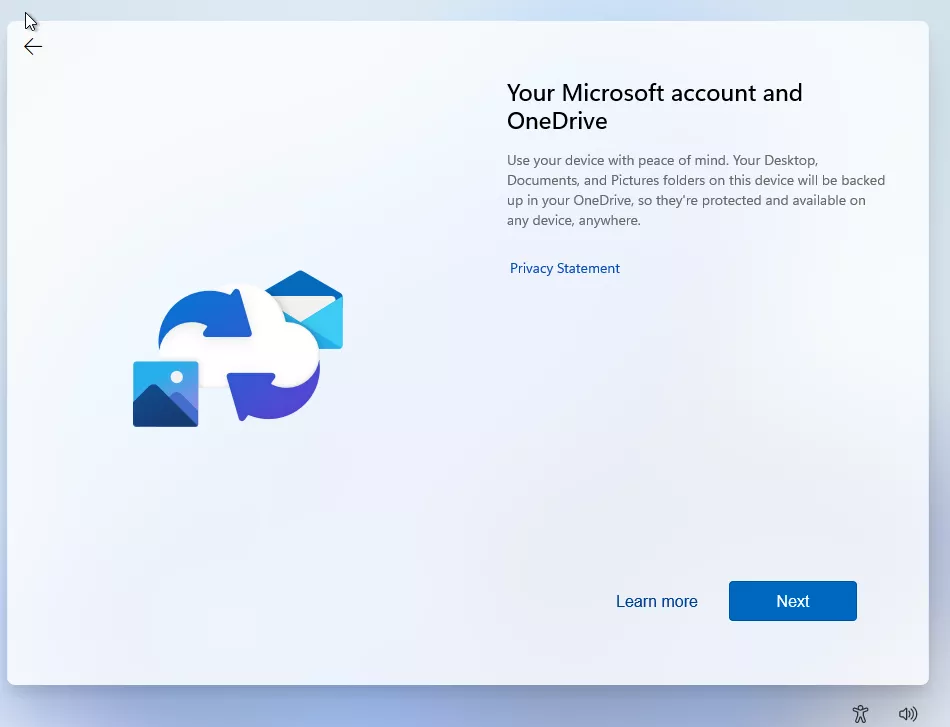
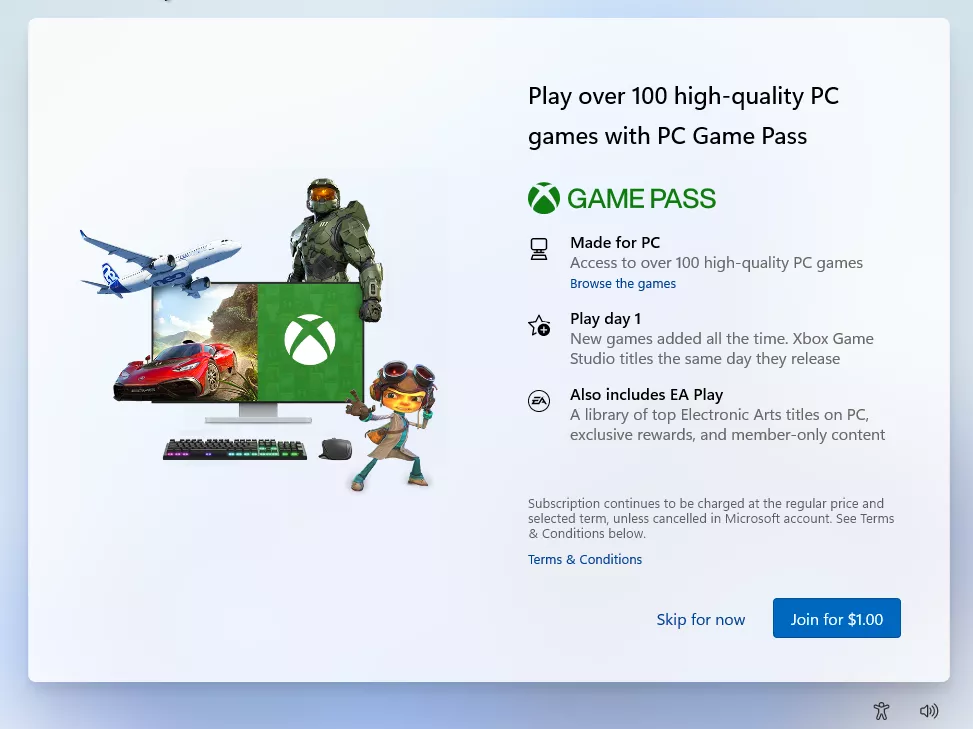
Nu ai gasit cea ce cautai? Scrie-ne
Ne poti scrie, iar noi vom incerca sa te ajutam in cel mai scurt timp.
Deschide un tichetA fost de ajutor?